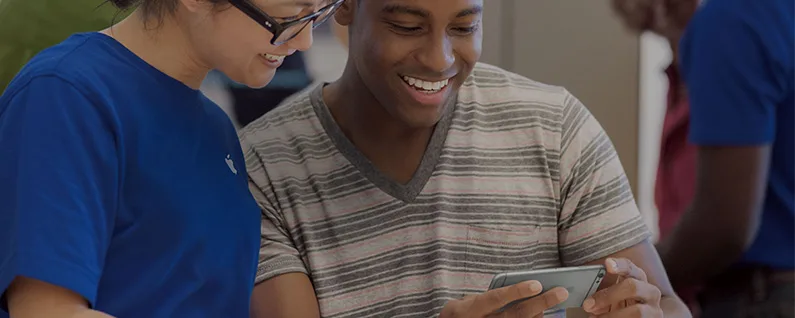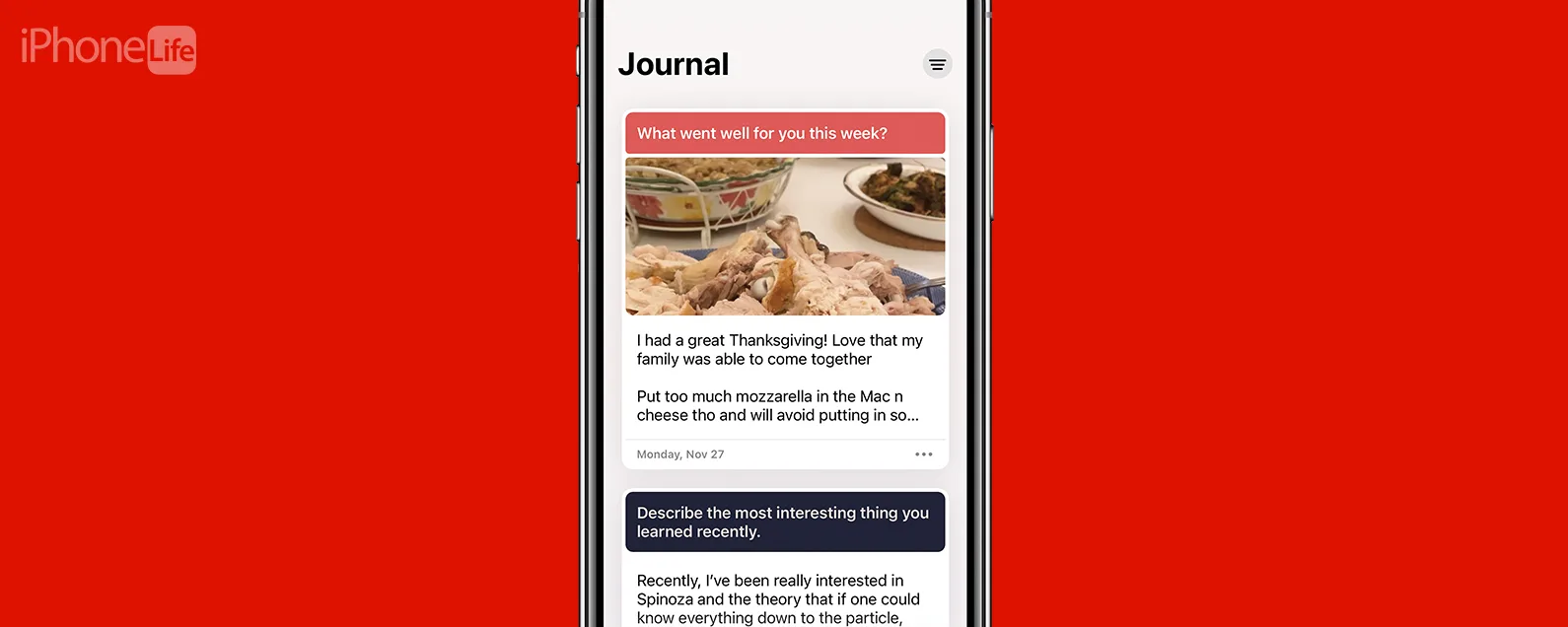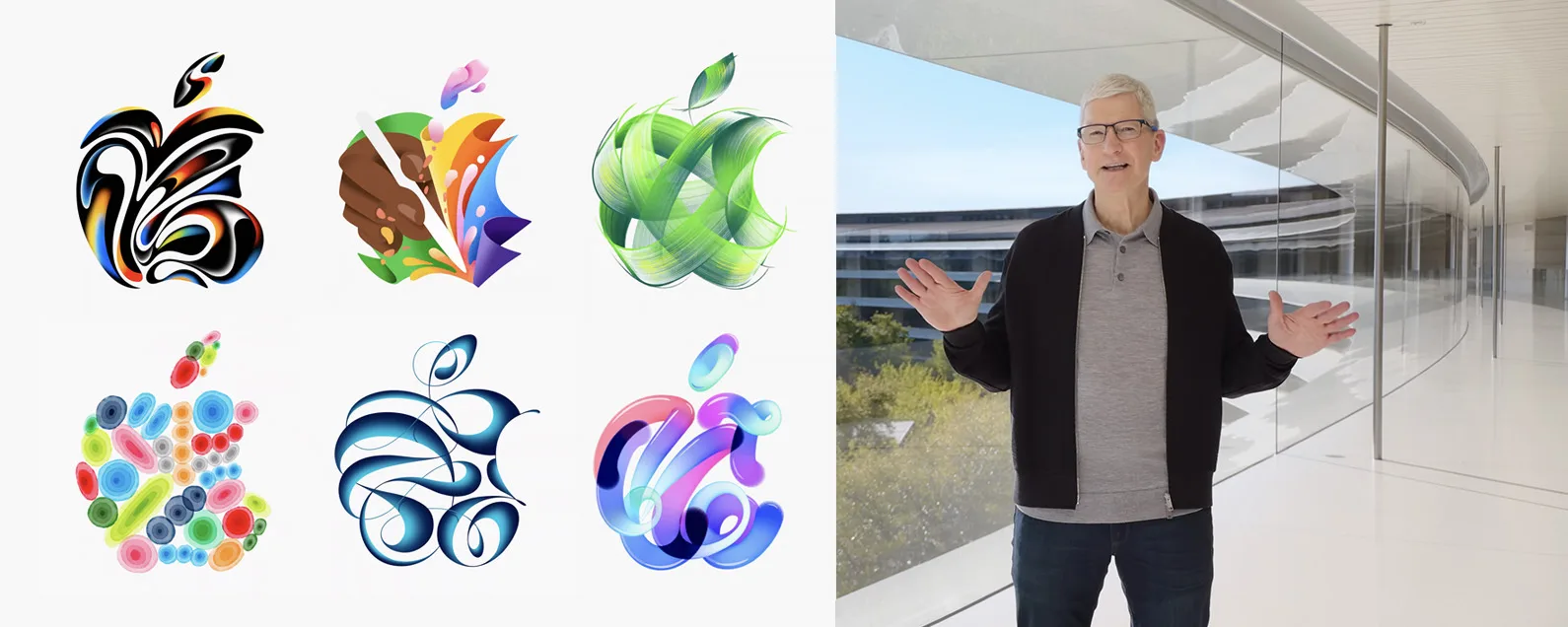經過布萊恩彼得斯 更新於 09/15/2024
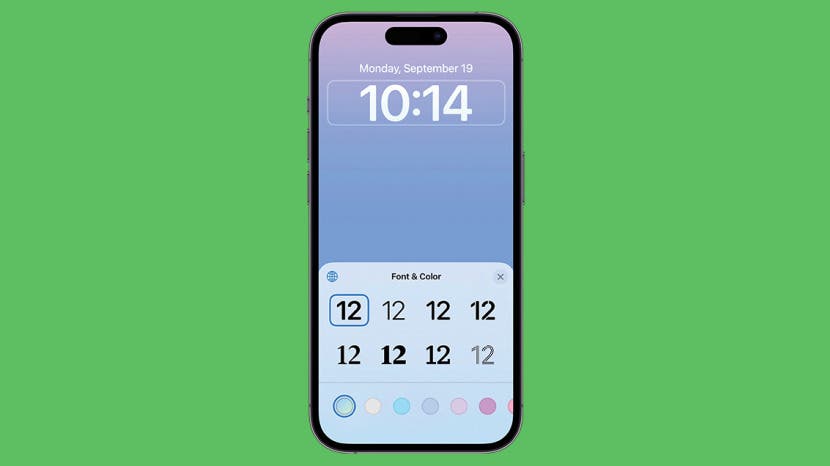
* 本文來自我們的每日提示電子報。報名。*
更改 iPhone 鎖定螢幕時鐘的顏色和字體既快速又簡單,選項比您想像的要多。我們將引導您完成它們,並向您展示如何獲得與您的桌布相匹配的完美時鐘樣式。
為什麼你會喜歡這個技巧
- 從各種時鐘字體樣式中進行選擇,以滿足您的品味和心情。
- 選擇完美的顏色來搭配您的壁紙。
如何變更鎖定畫面的字體和顏色
您已經獲得了完美的 iPhone 鎖定螢幕壁紙,現在您想要自訂鎖定螢幕的時鐘樣式以匹配。這非常簡單,而且您有很多選項可供選擇,以使事情恰到好處。如果您想了解有關某些鎖定畫面選項的更多信息,請查看我們關於將焦點連結到特定鎖定畫面的指南,並務必註冊我們的免費每日提示電子報有關使用 iOS 16 新功能的更多快速指南。

發現 iPhone 的隱藏功能
獲取每日提示(帶有螢幕截圖和清晰的說明),以便您每天只需一分鐘即可掌握您的 iPhone。
點擊藍色加號圖示。筆記:如果您想編輯現有鎖定畫面的時鐘格式,也可以點選自訂。

點擊您喜歡的壁紙選項。

點擊時間以開啟“字體和顏色”選單。

從八種字體中選擇一種。

您可以點擊字體來查看它的外觀。

接下來,您可以在螢幕底部選擇一種顏色。

如果您點擊某種顏色,則可以透過移動滑桿使其變暗或變亮。

若要查看更多顏色選項,請從右向左滑動。

如果您盡可能向左滑動,則可以點擊彩虹圓圈以查看更多高級顏色選項。

您可以使用吸管從背景中選擇顏色。如果您想與背景圖像進行顏色協調,這非常有用。

您也可以點擊「網格」或「滑桿」以查看瀏覽顏色選項的不同方式。

您可以點擊滑桿並輸入官方 Display P3 或 sRGB 顏色設定檔(如果有)。

若要在“色彩空間”選項之間切換,請點擊“顯示 P3 十六進位顏色 #”或“sRGB”,然後點擊您要使用的選項。

如果您不想太專業,請不要擔心 Display P3 或 sRGB 顏色設定檔。但是,如果您使用 Photoshop、Procreate 或其他類似軟體,則可以使用它來選擇使用其他方法可能難以找到的顏色。
專業提示:如果您想使用照片中的顏色,請開始自訂照片背景,使用吸管工具選擇顏色,然後記下 Display P3 或 sRGB 顏色設定檔。然後回到您想要使用的任何主題,並在鎖定畫面上輸入使用該顏色的代碼!
每天一分鐘掌握你的 iPhone:在這裡註冊將我們的免費每日提示直接發送到您的收件匣。